Có thể thấy, hầu hết mọi người đều có xu hướng chuyển tài liệu sang định dạng pdf do dung lượng nhẹ, dễ dàng chứa nhiều loại nội dung khác nhau, thuận tiện cho việc gửi tài liệu,…. Hiện nay có rất nhiều cách khác nhau để chuyển file excel sang pdf. Nếu bạn chưa biết cách có thể tham khảo ngay một số cách chuyển file excel sang pdf chúng tôi giới thiệu sau đây.
xem thêm: Cách sắp xếp tên theo abc trong Excel 2010 chi tiết
Video hướng dẫn cách chuyển file excel sang PDF nhanh
Cách chuyển file Excel sang PDF bằng Save As
Nếu phiên bản word từ 2010 trở đi bạn sẽ thấy ngay công cụ Save as được tích hợp sẵn trong excel. Bạn chỉ cần ấn vào save as và chọn pdf để lưu file thành pdf là được.
Trường hợp dùng bản excel 2007 hoặc cũ hơn thì sẽ không có tính năng lưu file dạng pdf. Bạn có thể cài đặt thêm add-in Microsoft save as pdf or XPS. Bạn tải file tại đây rồi tiến hành cài đặt như bình thường.
Sau khi đã cài đặt sau thì chọn save as, màn hình sẽ hiển thị các tùy chọn PDF hay XPS. Bạn chọn định dạng PDF là được.
Cách chuyển Excel sang PDF bằng công cụ trực tuyến
Trang web Smallpdf
Sử dụng Smallpdf để thực hiện cũng là cách được nhiều người dùng. Bạn thực hiện như sau:
- Truy cập vào trang chủ của Smallpdfm, chọn choose file để tải file excel cần chuyển.
- Dịch vụ sẽ tiến hành chuyển file excel sang pdf. Tốc độ chuyển phụ thuộc và dung lượng file của bạn.
- Bạn sẽ có các tùy chọn tải file pdf về. Tùy theo nhu cầu có thể chọn cách phù hợp nhất.
Convert Excel sang PDF trên PDFCandy
- Tại PDFCandy chọn choose file để tải file lên hoặc chọn biểu tượng drive, dropbox để chọn file.
- Sau khi tải file xong sẽ có file pdf với thông tin file như kích thước, số sáng, có mật khẩu không,…. Bạn chỉ cần tải file vừa chuyển về là được.
Chuyển Excel sang PDF trên PDFConvert
- Tại PDFConvert chọn choose file để tải file excel hoặc kéo thả file vào giao diện. Bạn cũng có thể chọn file từ những nguồn khác nhau như drive, dropbox,….
- Sau khi file được chuyển đổi bạn ấn vào nút download để tải file về máy.
Dùng Convertio chuyển Excel sang PDF
- Dịch vụ Convertio sẽ cho người phép người dùng chuyển file excel sang pdf và nhiều định dạng khác. Bạn chọn định dạng file nguồn là xls hoặc xlsx và file đích là pdf.
- Chọn file excel cần chuyển để tải lên.
- Khi giao diện mới hiện lên, chọn add more files để tải thêm file nếu muốn rồi ấn convert để chuyển đổi.
- Sau cùng bạn sẽ nhận được file pdf và chỉ cần ấn download là được.
Convert Excel sang PDF trên ilovepdf
- Trên ilovepdf chọn Select excel files hoặc chọn file trên các nguồn lưu trữ đám mây.
- Chọn tiếp convert to pdf để chuyển đổi.
- Sau khi chuyển đổi xong bạn sẽ thấy nút tải file về như hình dưới.
Chuyển Excel sang PDF trên Google Drive
Với cách này, bạn cần tải file lên Google drive rồi chọn định dạng lưu file mới. Cách này khá đơn giản và được nhiều người sử dụng nên bạn có thể áp dụng thử.
Cách chuyển file Excel sang PDF bằng Cute PDF Writer
Để thực hiện, bạn tải Cute PDF Writer và PS2PDF Converter về máy rồi làm như sau:
- Mở file excel muốn chuyển, chọn nút xanh ở góc trên bên trái màn hình, chọn Print.
- Hộp thoại print hiện lên bạn chọn cutpdfwriter tại mục name > OK.
- Đợi quá trình chuyển đổi diễn ra là được.
Trên đây là một số cách chuyển file excel sang pdf nhanh và đơn giản nhất. Hy vọng thông tin trong bài sẽ hữu ích với bạn.
Xem thêm: 2 Cách vẽ đồ thị trong excel nhanh


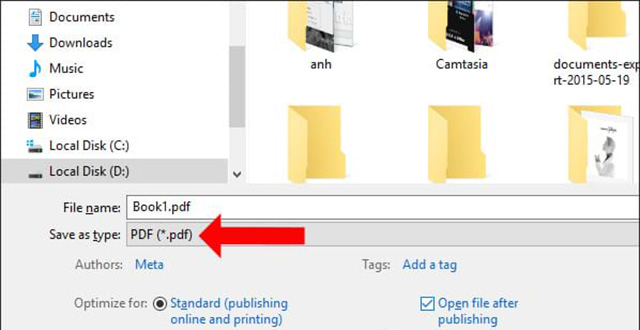
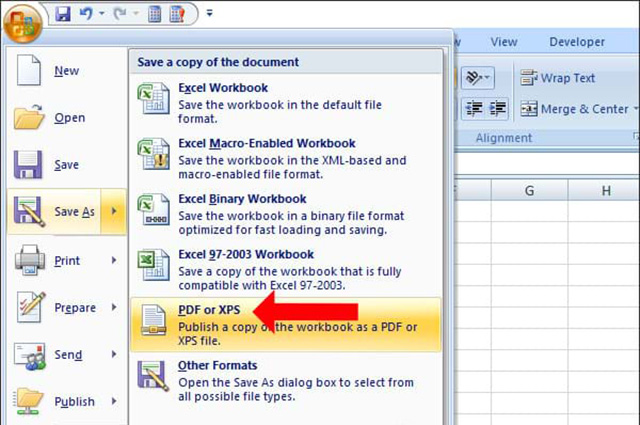
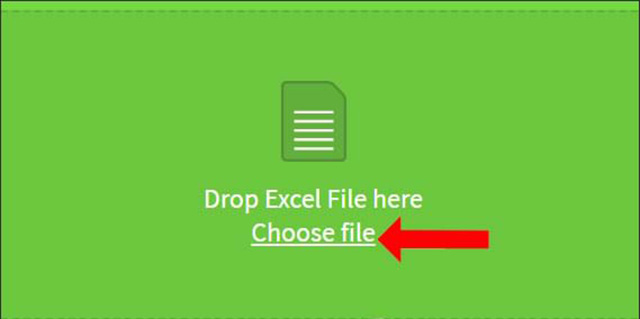
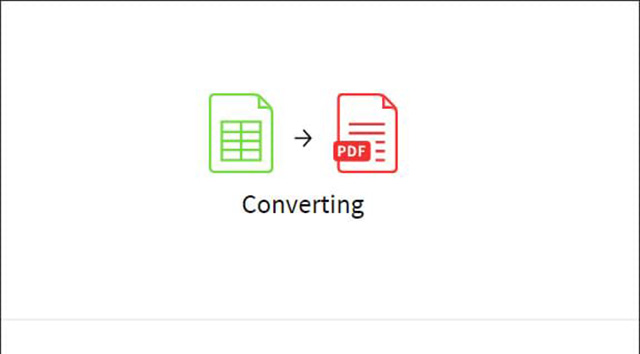
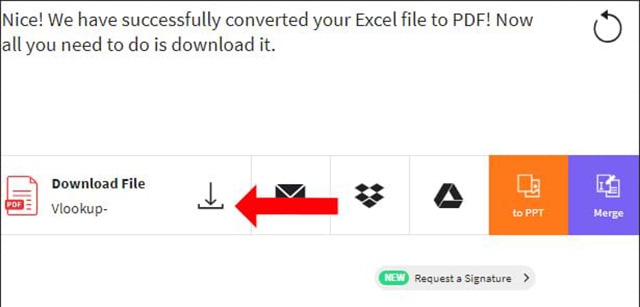

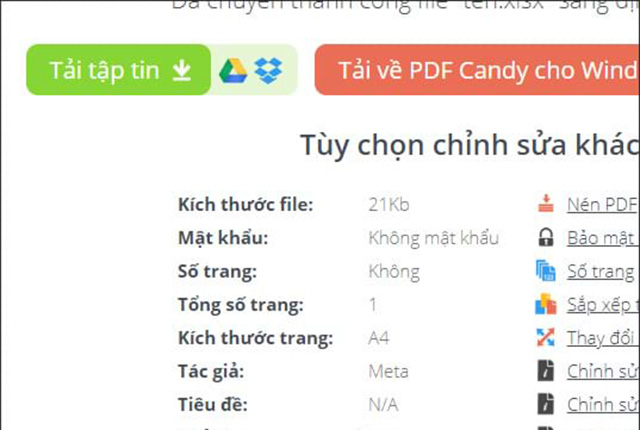
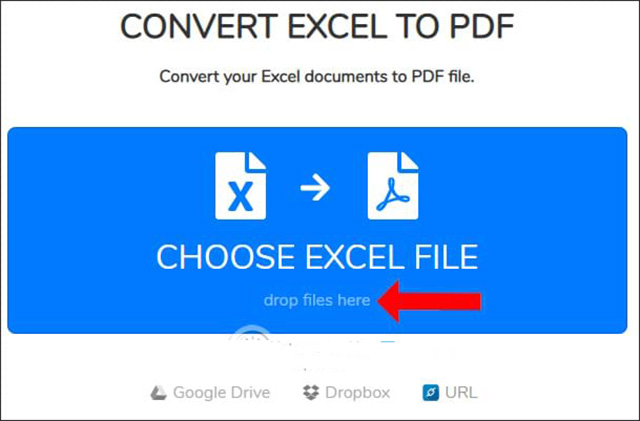
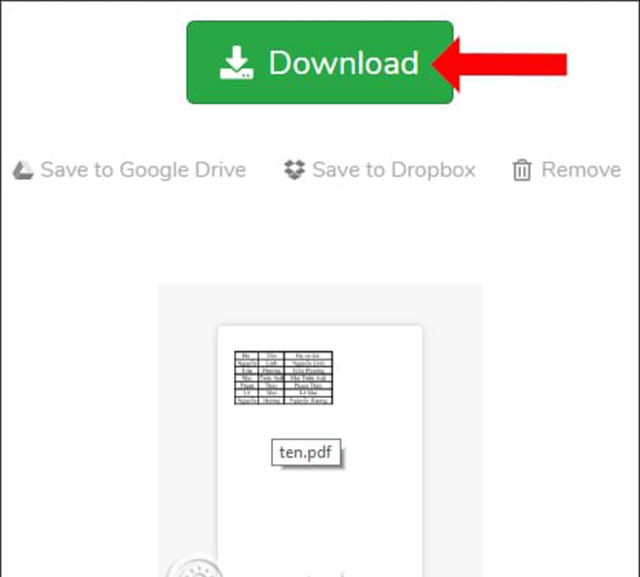
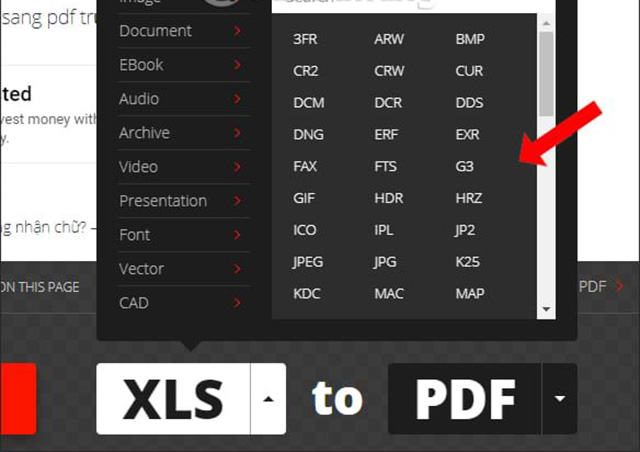
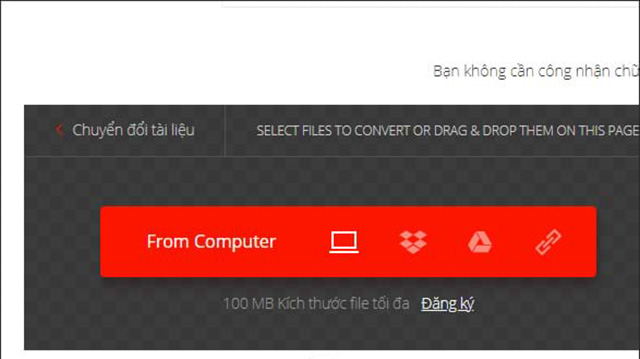
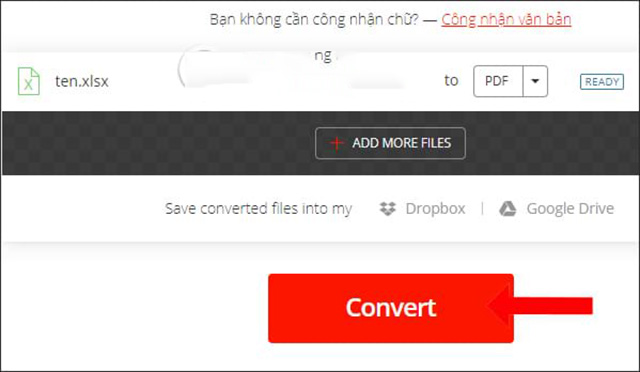
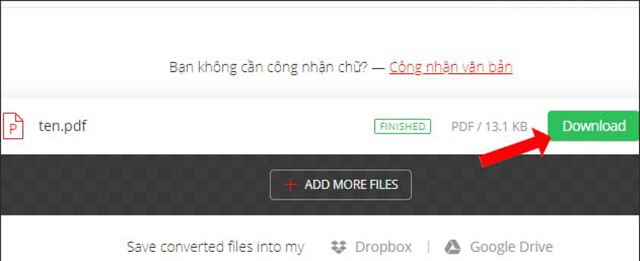
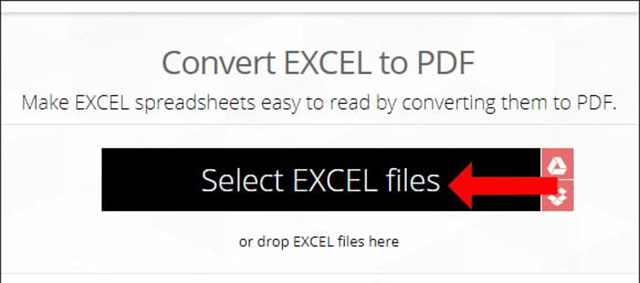
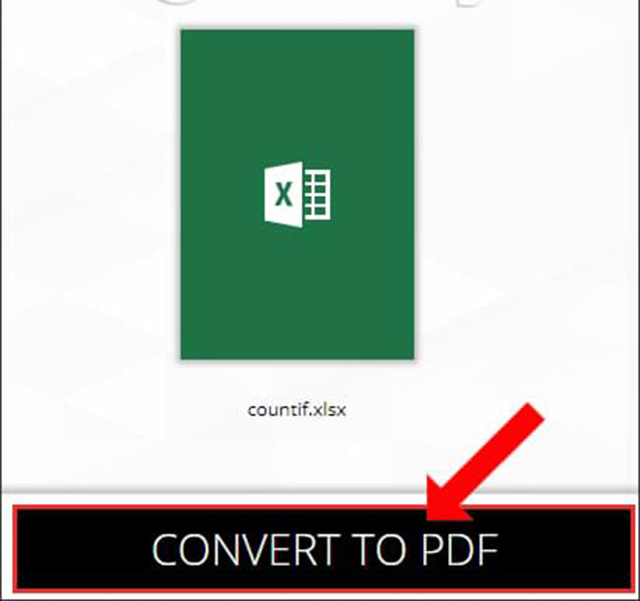
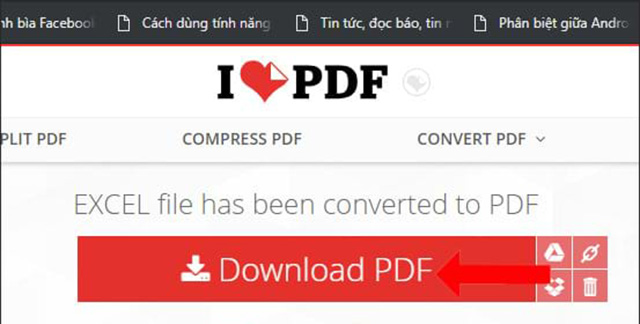
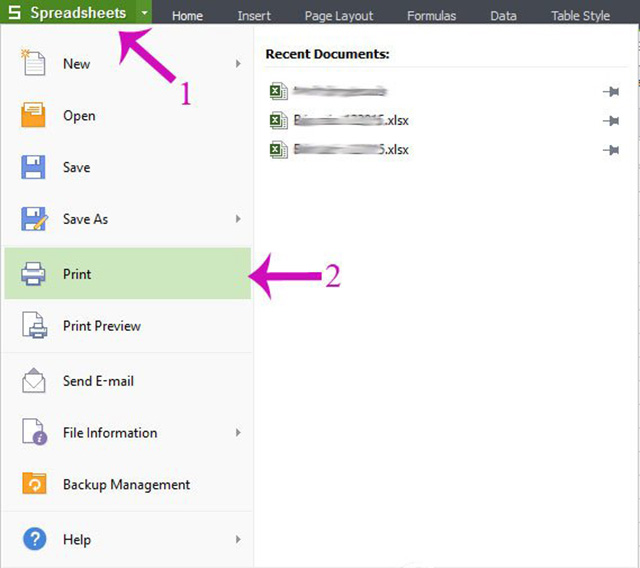
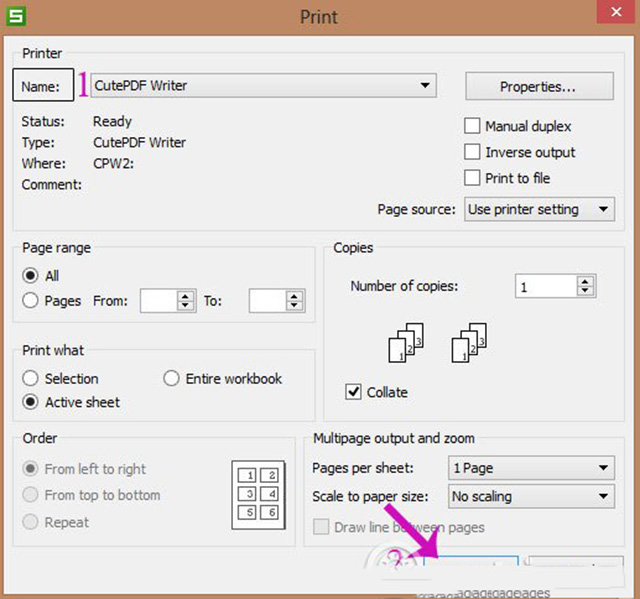
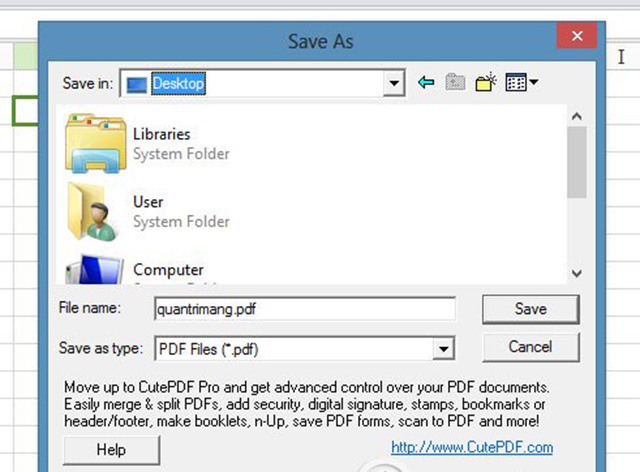








![50+ Đề thi học kì 2 Toán 11 năm 2022 mới nhất [Có đáp án]](https://seolalen.vn/wp-content/uploads/2022/09/de-thi-hoc-ky-2-lop-11-mon-toan-120x86.jpg)



